Hướng dẫn cài đặt đầu ghi Hikvision nhanh chóng, đơn giản nhất
22/03/2025
1819 người đã xem bài viết
Đầu ghi Hikvision là thiết bị quan trọng giúp lưu trữ và quản lý hình ảnh từ camera giám sát. Để hệ thống camera hoạt động ổn định, bạn cần nắm rõ cách cài đặt đầu ghi Hikvision. Bài viết này của PANACO sẽ hướng dẫn các bước cài đặt đầu ghi camera Hikvision một cách nhanh chóng và đơn giản nhất!
Cách cài đặt đầu ghi Hikvision bằng màn hình TV
Cài đặt đầu ghi Hikvision IP bằng màn hình TV là phương pháp phổ biến và dễ thực hiện nhất, đặc biệt phù hợp với những người mới bắt đầu. Dưới đây là hướng dẫn chi tiết cho từng phiên bản đầu ghi Hikvision 3.0 và 4.0, giúp bạn dễ dàng thực hiện ngay tại nhà:
Cài đặt đầu thu Hikvision 3.0
Bước 1: Kiểm tra và xác nhận độ phân giải màn hình
Trước tiên, xác định xem màn hình bạn đang sử dụng có độ phân giải VGA hay HDMI để tránh lỗi hiển thị khi kết nối với đầu ghi hình Hikvision. Đảm bảo bạn đã chọn đúng cổng kết nối để hình ảnh được hiển thị chính xác.
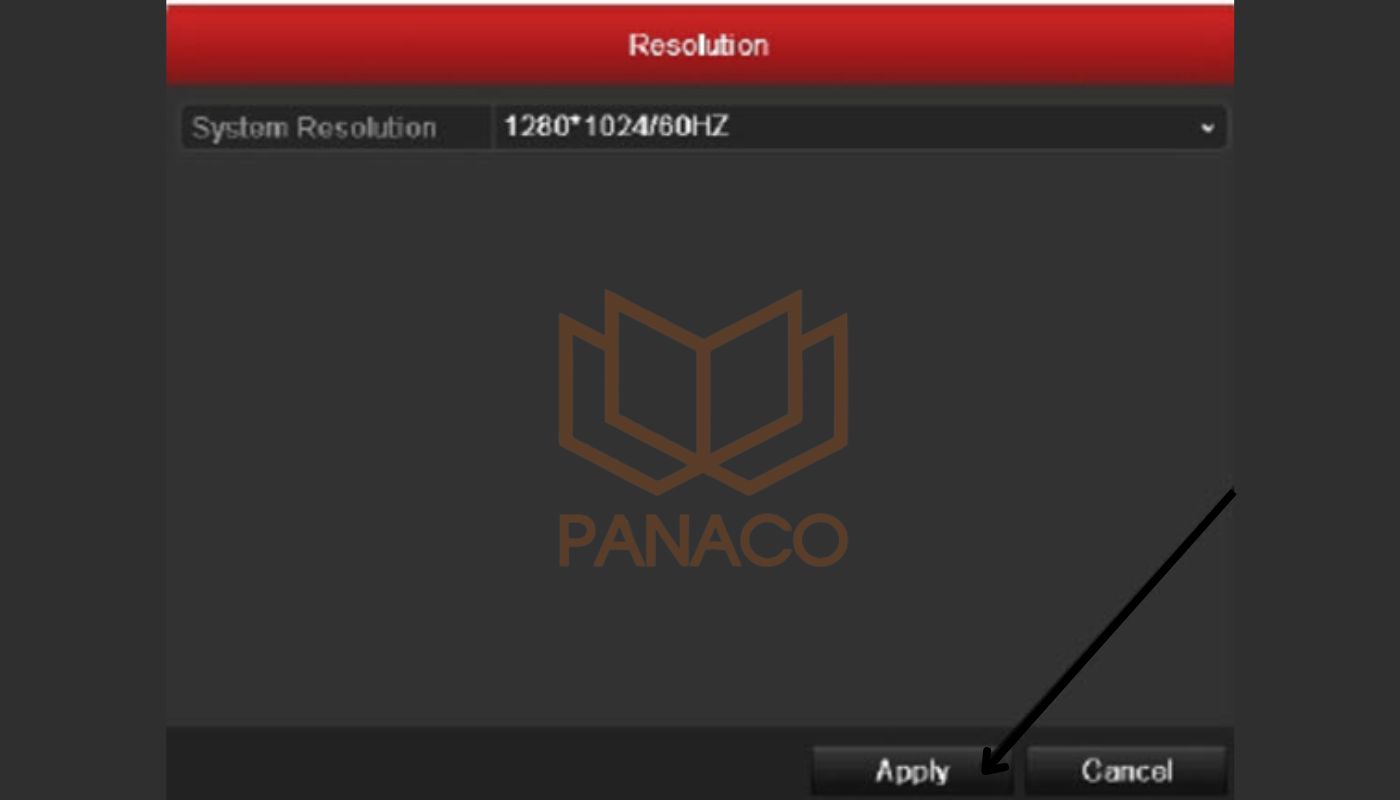
Chọn Apply để kiểm tra độ phân giải màn hình VGA/ HDMI
Bước 2: Tắt chế độ Wizard
Khi giao diện cài đặt ban đầu xuất hiện, bạn sẽ thấy chế độ “Wizard“. Để cài đặt đầu thu Hikvision theo ý muốn, hãy tắt chế độ này bằng cách:
- Bỏ dấu tích ở dòng “Start wizard when device starts”
- Click vào Cancel để tắt Wizard và chuyển sang bước tiếp theo.
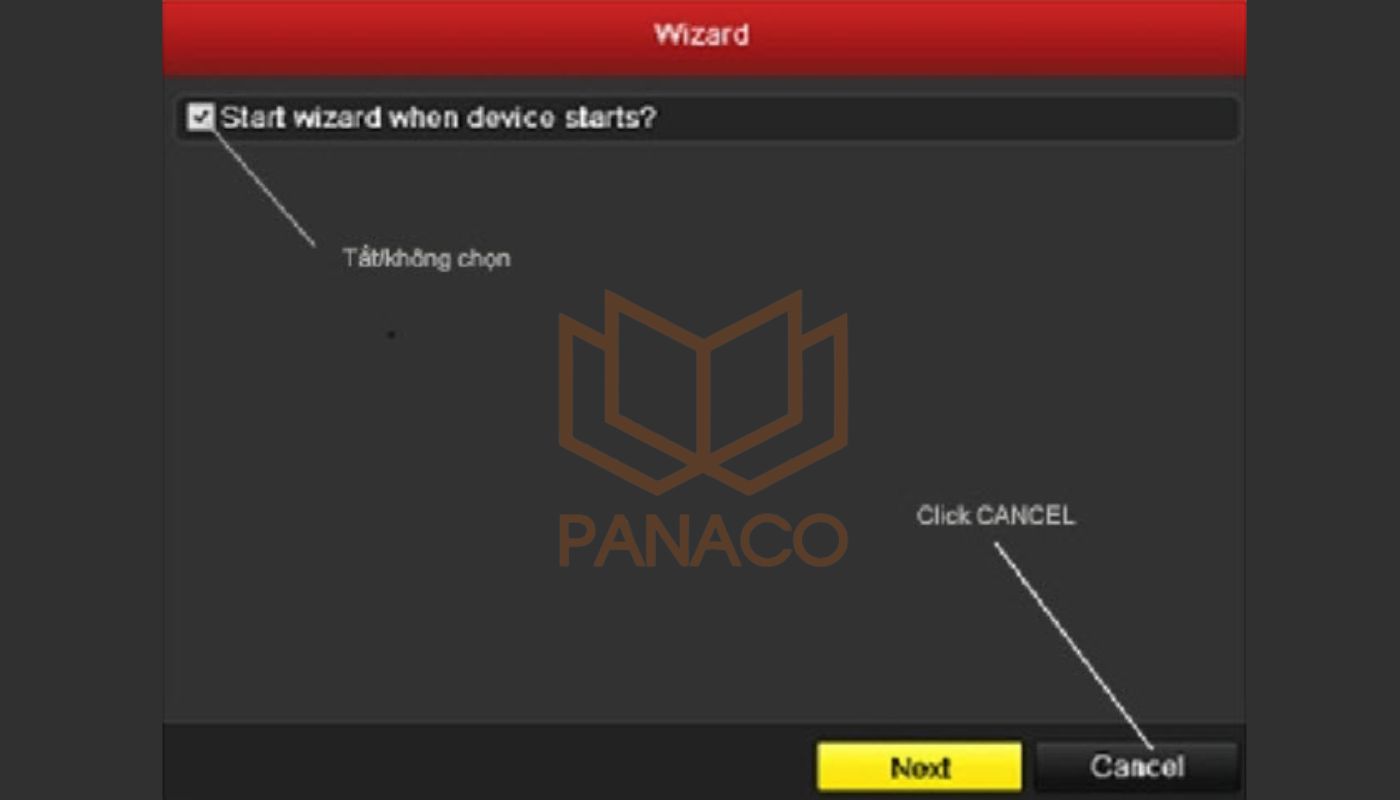
Nhấn tắt chế độ Wizard
Bước 3: Tắt cảnh báo âm thanh “Bíp Bíp”
Âm thanh cảnh báo “Bíp Bíp” xuất hiện khi đầu ghi nhận thấy lỗi như định dạng hệ PAL/NTSC hoặc ổ cứng chưa được cài đặt. Để tắt âm thanh này, thực hiện như sau:
- Vào Menu → Chọn Configuration.
- Nhấn vào mục Exception → Click vào HDD Full trong danh sách Exception Type.
- Chọn All → Nhấn Apply để lưu lại cài đặt và tắt tiếng kêu khó chịu.
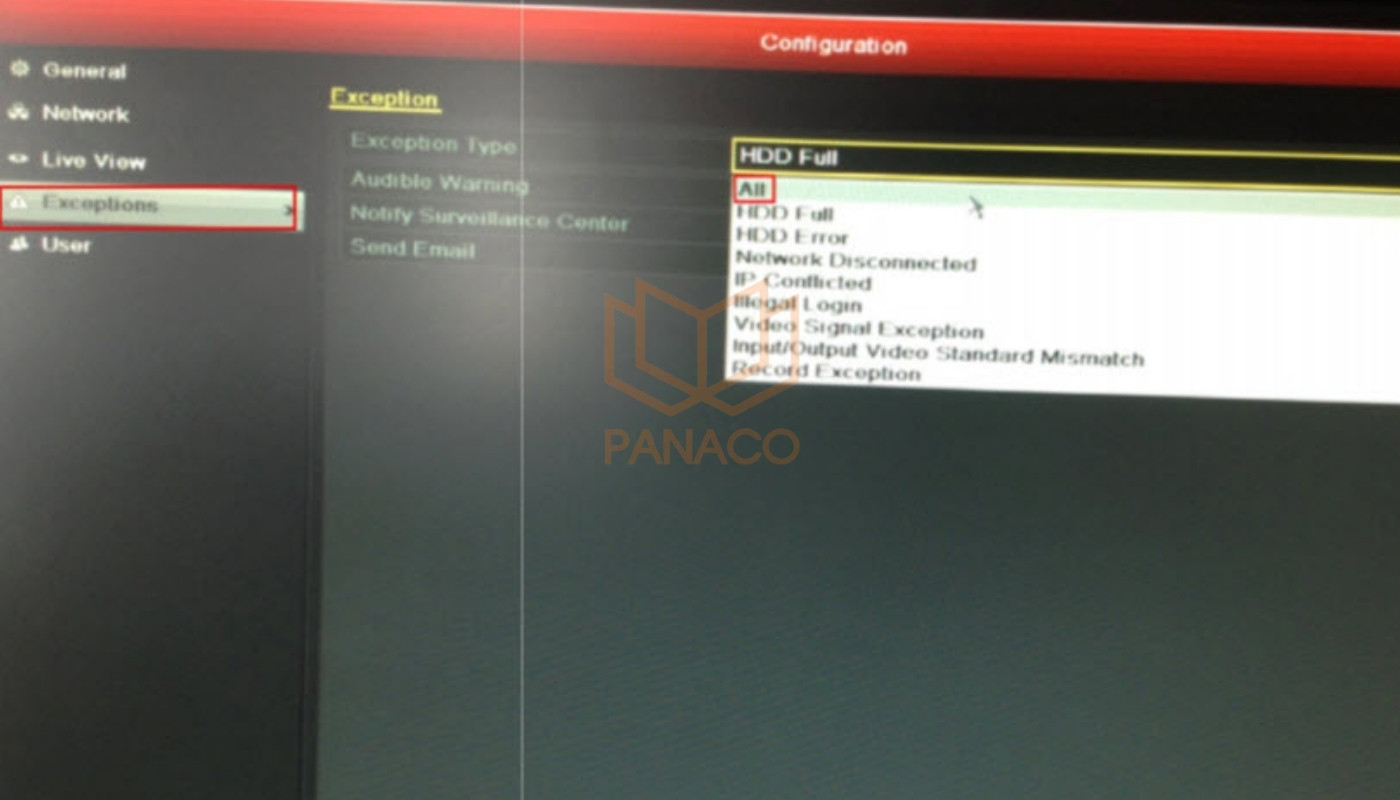
Tắt cảnh báo ở phần Configuration
Bước 4: Chuyển đổi hệ PAL/NTSC
Một số dòng đầu ghi Hikvision được mặc định ở hệ NTSC, gây hiện tượng nhấp nháy hoặc không hiển thị hình ảnh đúng cách. Để chuyển đổi sang hệ PAL, bạn hãy làm theo các bước:
Vào Menu → Chọn General → Chọn hệ PAL → Nhấn Apply để xác nhận thay đổi.
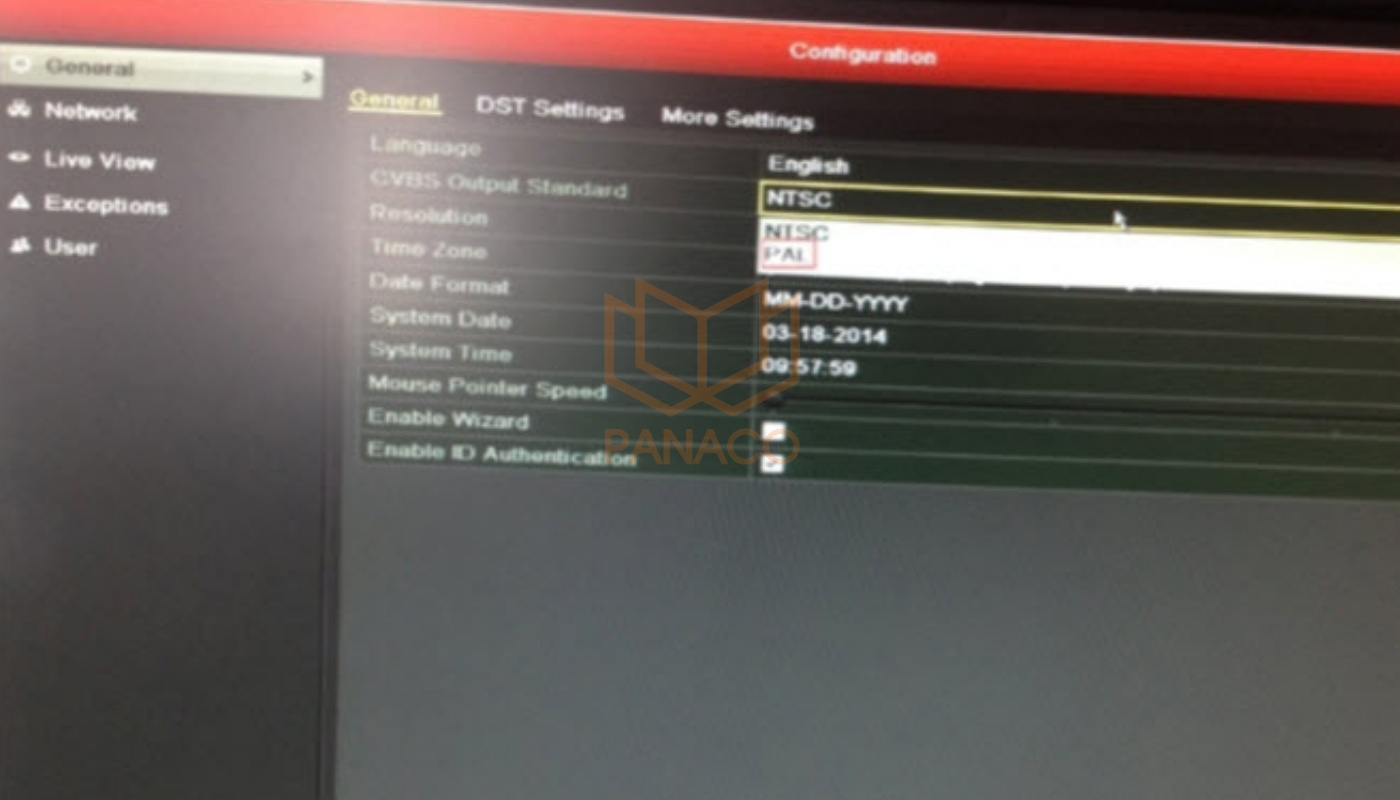
Thực hiện chuyển đổi hệ PAL/NTSC
Bước 5: Cấu hình thông số mạng cơ bản
Để đảm bảo đầu ghi kết nối mạng ổn định, bạn cần điều chỉnh một số thông số mạng như:
- Đặt địa chỉ IP đầu ghi Hikvision phù hợp với hệ thống mạng đang sử dụng.
- Cấu hình Gateway tương ứng để đảm bảo kết nối internet.
- Nhấn vào More Settings để thay đổi port RTSP từ 554 thành 1024 (hoặc theo nhu cầu).
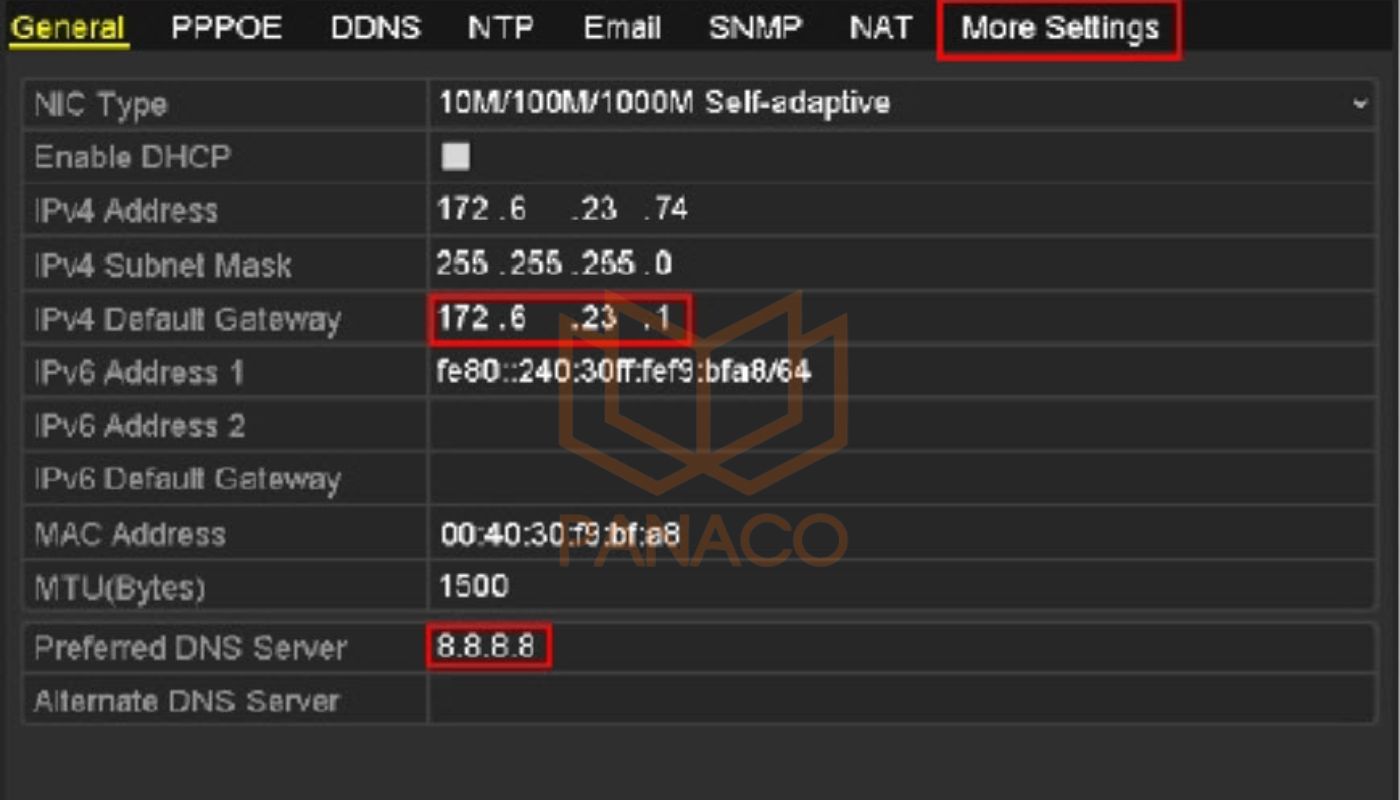
Cấu hình lại các thông số mạng cơ bản
Bước 6: Cấu hình NAT để truy cập từ xa
Đối với một số đầu ghi, bạn cần thiết lập NAT port để có thể truy cập từ xa. Thông thường bạn cần NAT 3 port chính là 80, 8000 và 1024. Hãy đảm bảo các port như HTTP Port, Server Port được khai báo đúng với thông số trong phần More Settings.
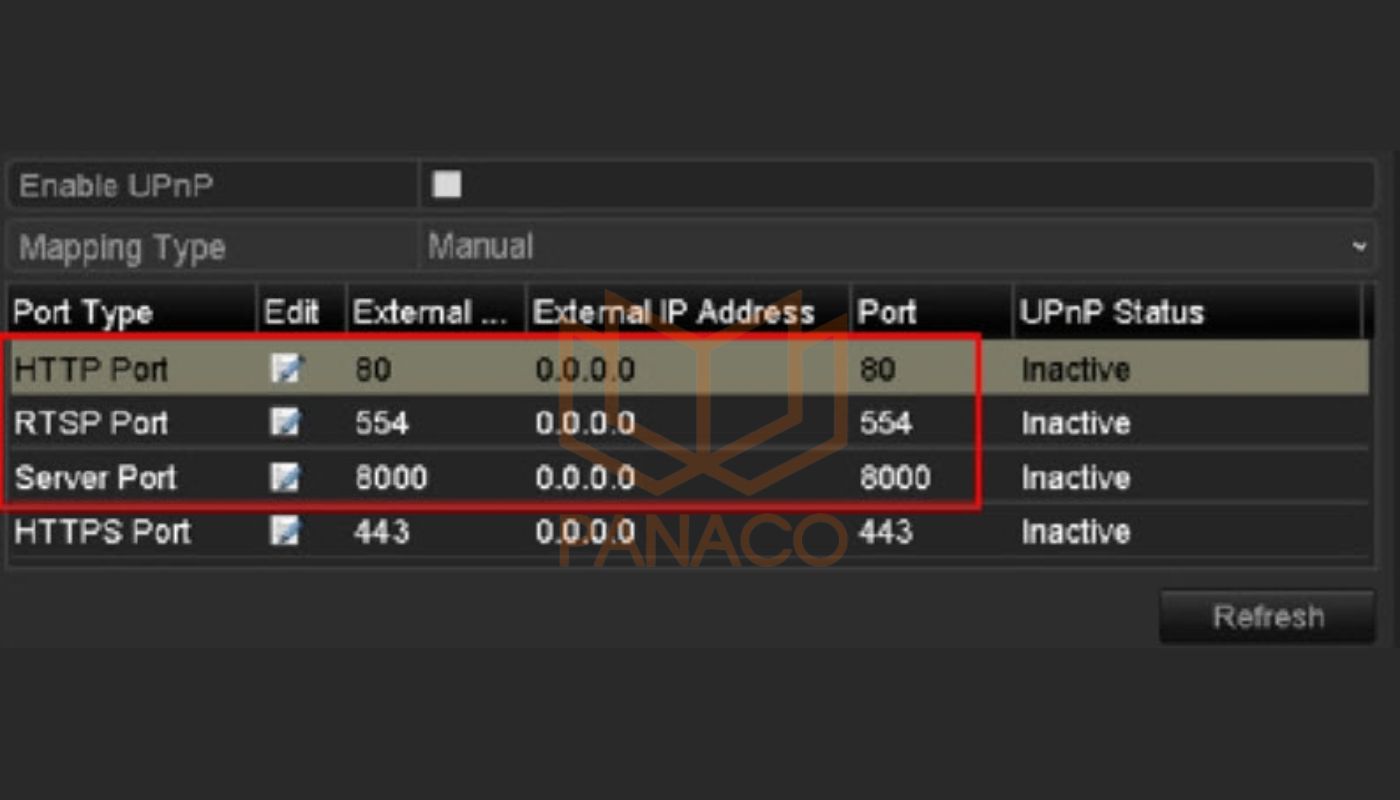
Thực hiện cấu hình NAT truy cập từ xa
Cài đặt đầu ghi Hikvision 4.0
Đầu ghi Hikvision 4.0 có giao diện hiện đại, dễ sử dụng và hỗ trợ nhiều tính năng tối ưu cho hệ thống camera giám sát. Để cài đặt đầu ghi hình Hikvision đúng cách ngay từ khi mới mua về, bạn cần thực hiện các bước hướng dẫn cài đặt đầu ghi hình Hikvision dưới đây:
Bước 1: Chọn ngôn ngữ cho đầu ghi Hikvision
Sau khi khởi động, đầu ghi sẽ hiển thị giao diện thiết lập ban đầu. Hãy chọn ngôn ngữ Tiếng Việt (hoặc ngôn ngữ phù hợp) để dễ dàng thao tác trong quá trình cài đặt đầu ghi camera Hikvision.
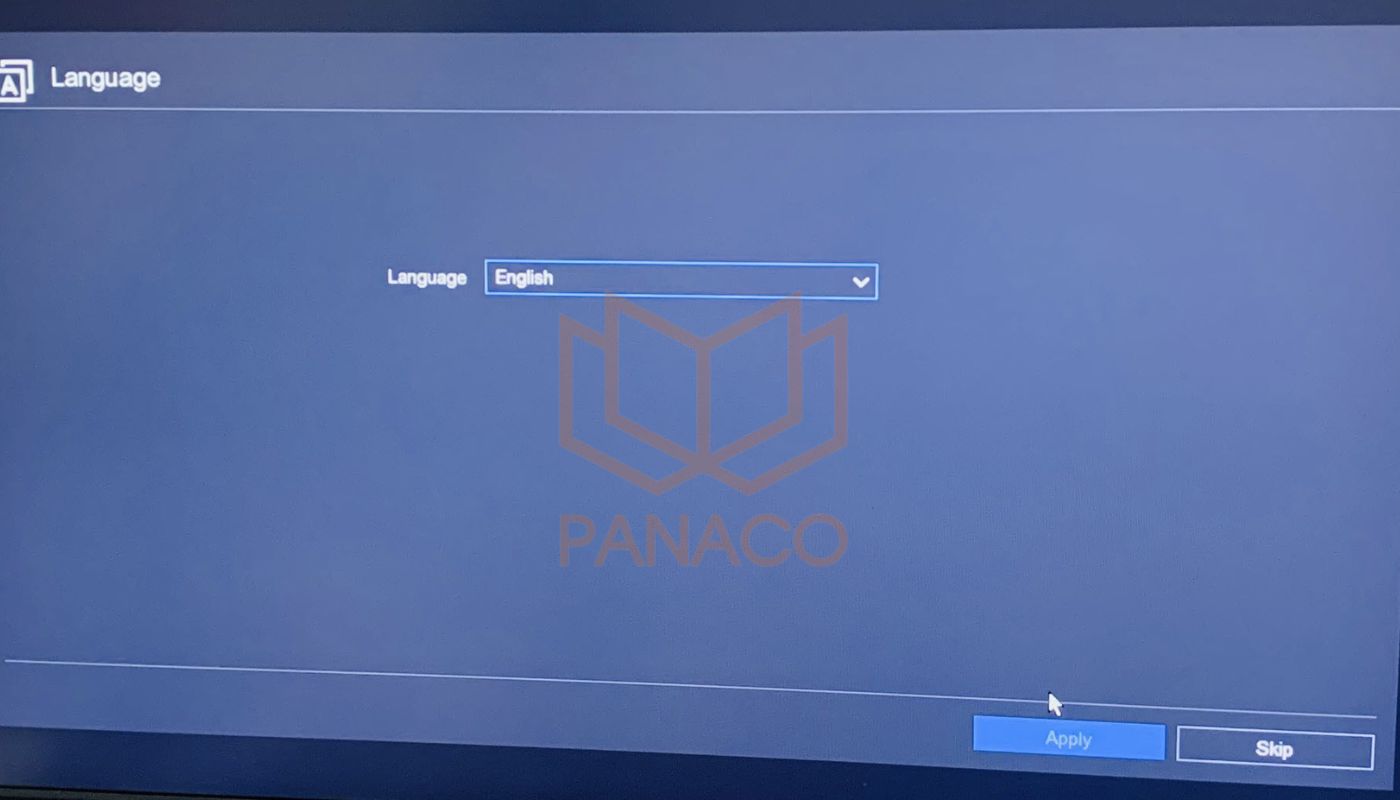
Chọn ngôn ngữ phù hợp
Bước 2: Chọn độ phân giải cho màn hình kết nối
Kiểm tra màn hình kết nối với đầu ghi Hikvision 4.0, sau đó chọn độ phân giải phù hợp để đảm bảo hiển thị tốt nhất. Nếu màn hình không hiển thị đúng, hãy thử thay đổi giữa VGA và HDMI để tìm được chế độ tối ưu.
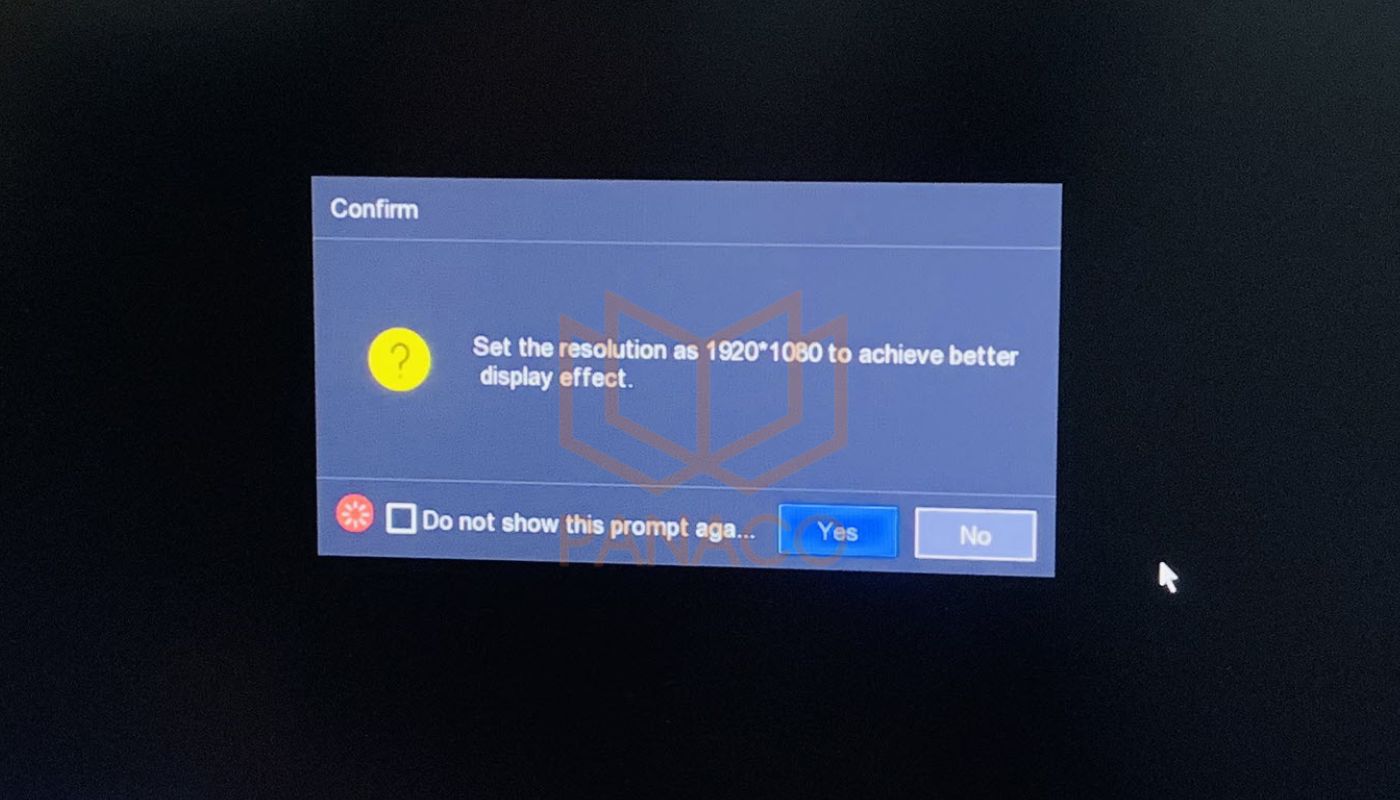
Lựa chọn độ phân giải phù hợp
Bước 3: Đặt mật khẩu cho đầu ghi Hikvision
Để tăng tính bảo mật, bạn cần đặt mật khẩu quản trị cho đầu ghi. Nên chọn mật khẩu mạnh, kết hợp chữ, số và ký tự đặc biệt để tránh bị truy cập trái phép.
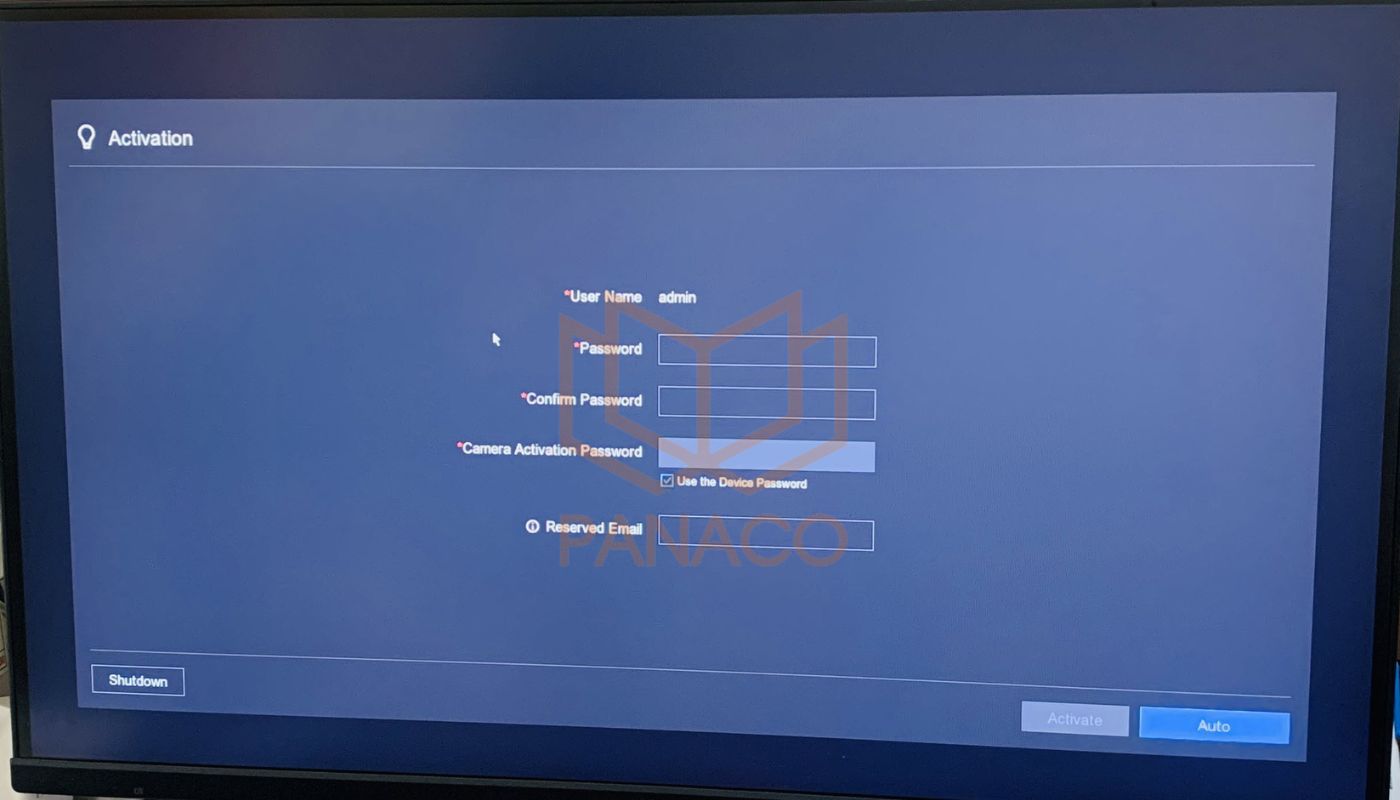
Đặt mật khẩu bảo mật cho thiết bị
Bước 4: Thiết lập hình vẽ đăng nhập
Ngoài mật khẩu, bạn có thể sử dụng hình vẽ đăng nhập để tăng cường bảo mật và thuận tiện hơn khi truy cập đầu ghi. Hãy vẽ một mẫu đơn giản nhưng dễ nhớ để tránh quên khi cần đăng nhập vào hệ thống.
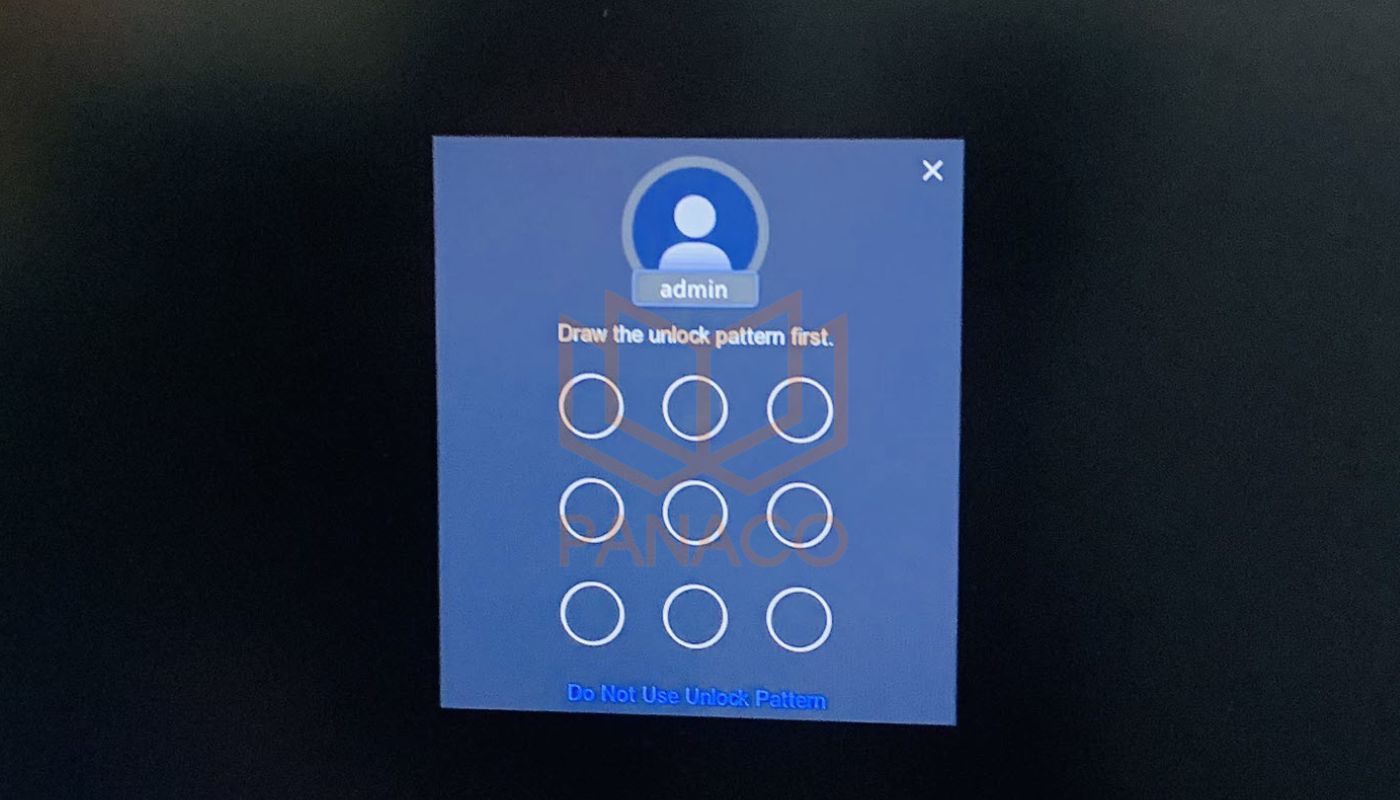
Thiết lập hình vẽ tùy thích để nâng cao bảo mật
Bước 5: Cài đặt thời gian cho đầu ghi Hikvision
Cài đặt ngày giờ chính xác giúp đảm bảo các bản ghi hình được lưu trữ đúng thời gian thực. Điều chỉnh múi giờ theo vị trí sử dụng để đảm bảo dữ liệu không bị sai lệch.
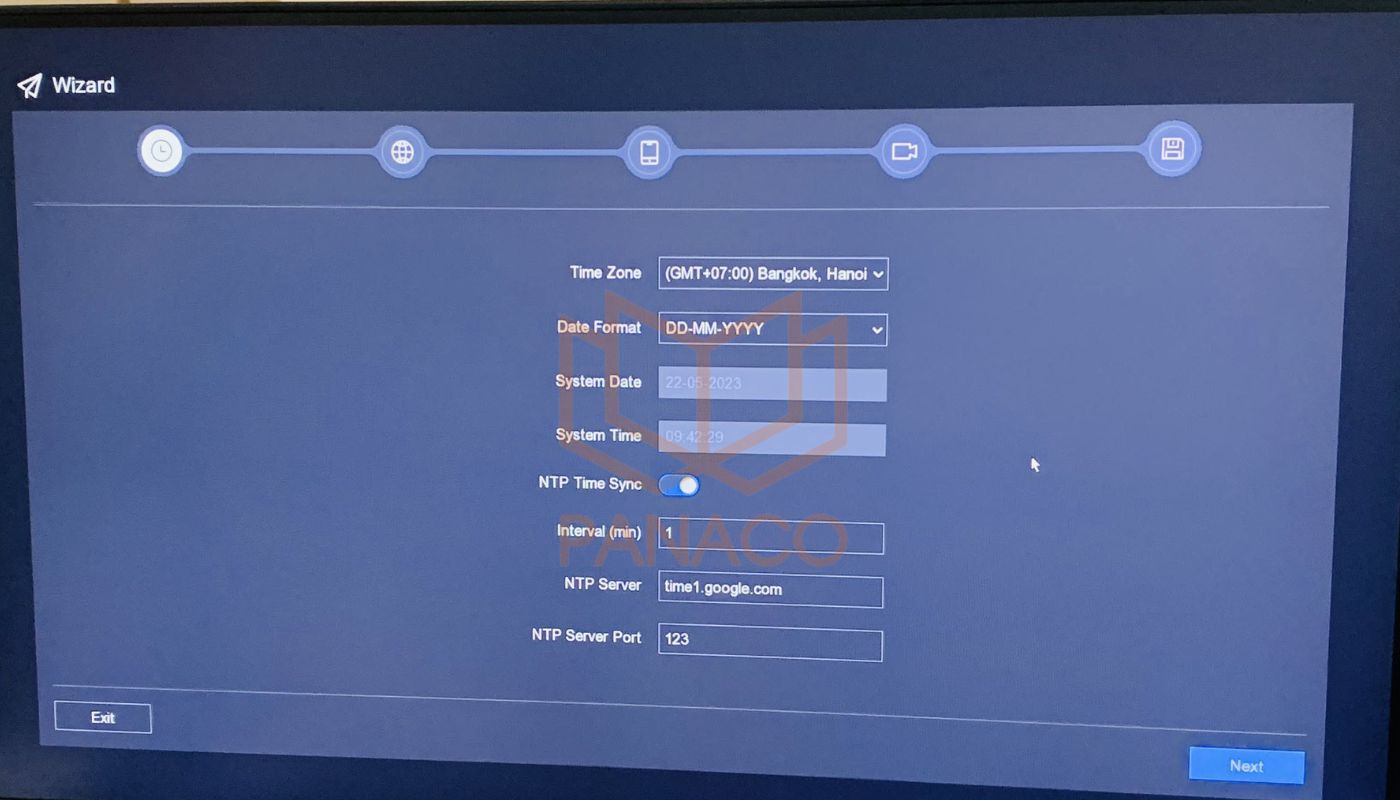
Điều chỉnh thời gian cho thiết bị
Bước 6: Cấu hình địa chỉ mạng cho đầu ghi
Thiết lập địa chỉ IP đầu ghi Hikvision phù hợp với hệ thống mạng đang sử dụng. Đảm bảo địa chỉ IP, Gateway và DNS được nhập chính xác để đầu ghi có thể kết nối internet ổn định.
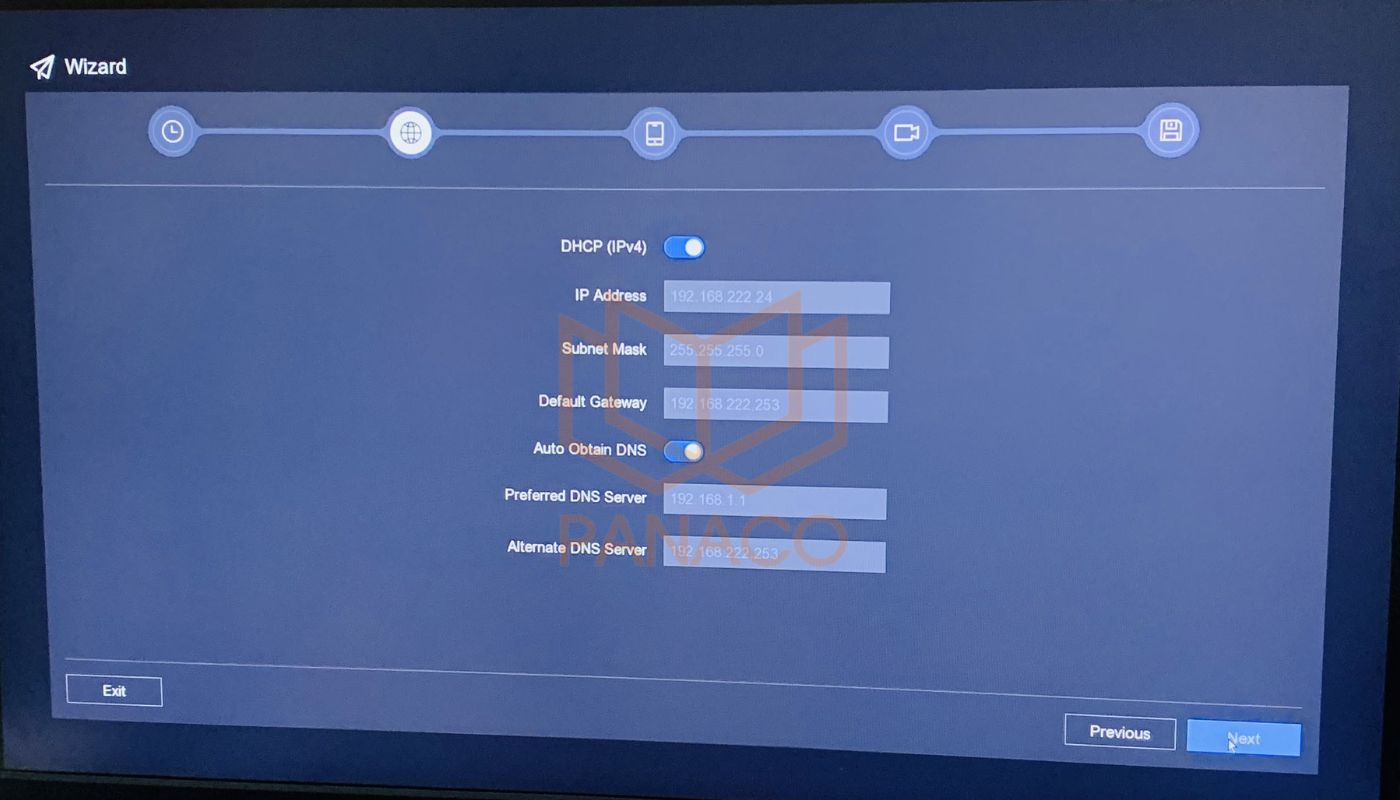
Cấu hình các thông số cho thiết bị
Bước 7: Kiểm tra đầu ghi Online hay Offline
Sau khi cài đặt mạng, kiểm tra xem đầu ghi Hikvision đã kết nối internet thành công chưa. Nếu đầu ghi đang ở trạng thái Offline, cần kiểm tra lại dây mạng hoặc thông số cài đặt.
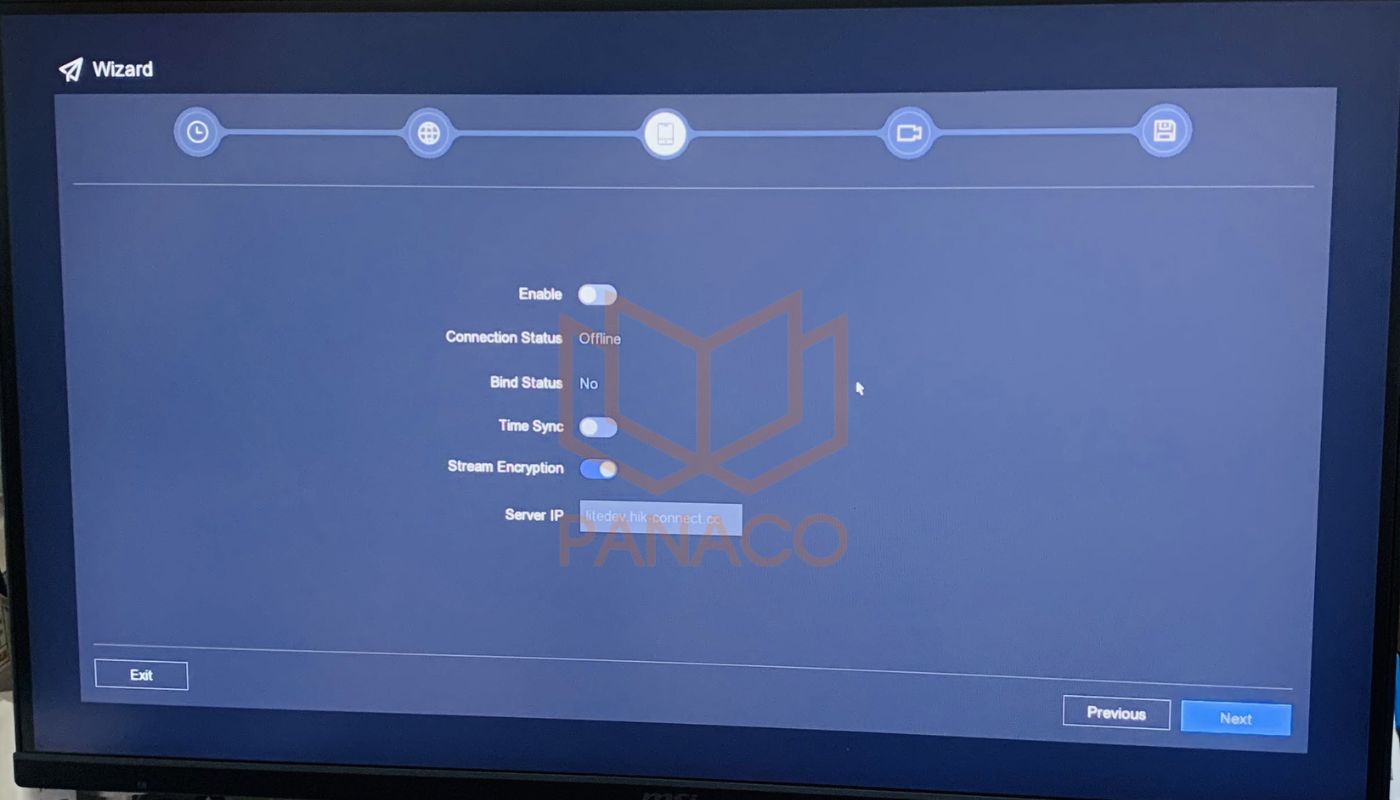
Kiểm tra tình trạng kết nối mạng của đầu ghi
Bước 8: Liên kết đầu ghi Hikvision với điện thoại
Sử dụng mã QR hiển thị trên màn hình để kết nối đầu ghi Hikvision với phần mềm trên điện thoại. Điều này giúp bạn có thể xem Hikvision camera từ xa qua ứng dụng di động một cách dễ dàng.
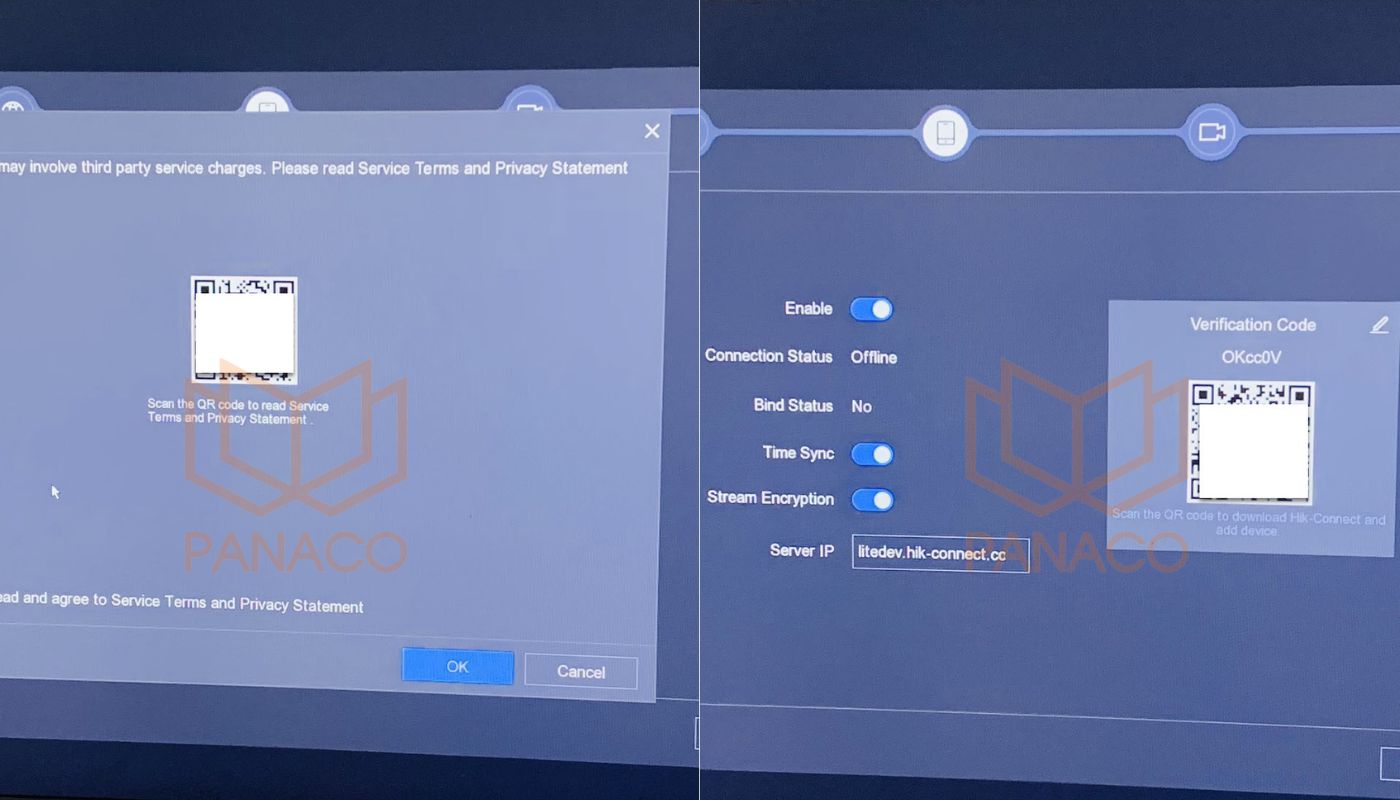
Thực hiện liên kết thiết bị với điện thoại
Bước 9: Format ổ cứng để lưu trữ dữ liệu
Nếu đầu ghi có gắn ổ cứng, bạn cần tiến hành định dạng (Format) ổ cứng trước khi sử dụng. Vào Menu cài đặt → Chọn HDD → Nhấn Format để hệ thống có thể ghi dữ liệu camera.
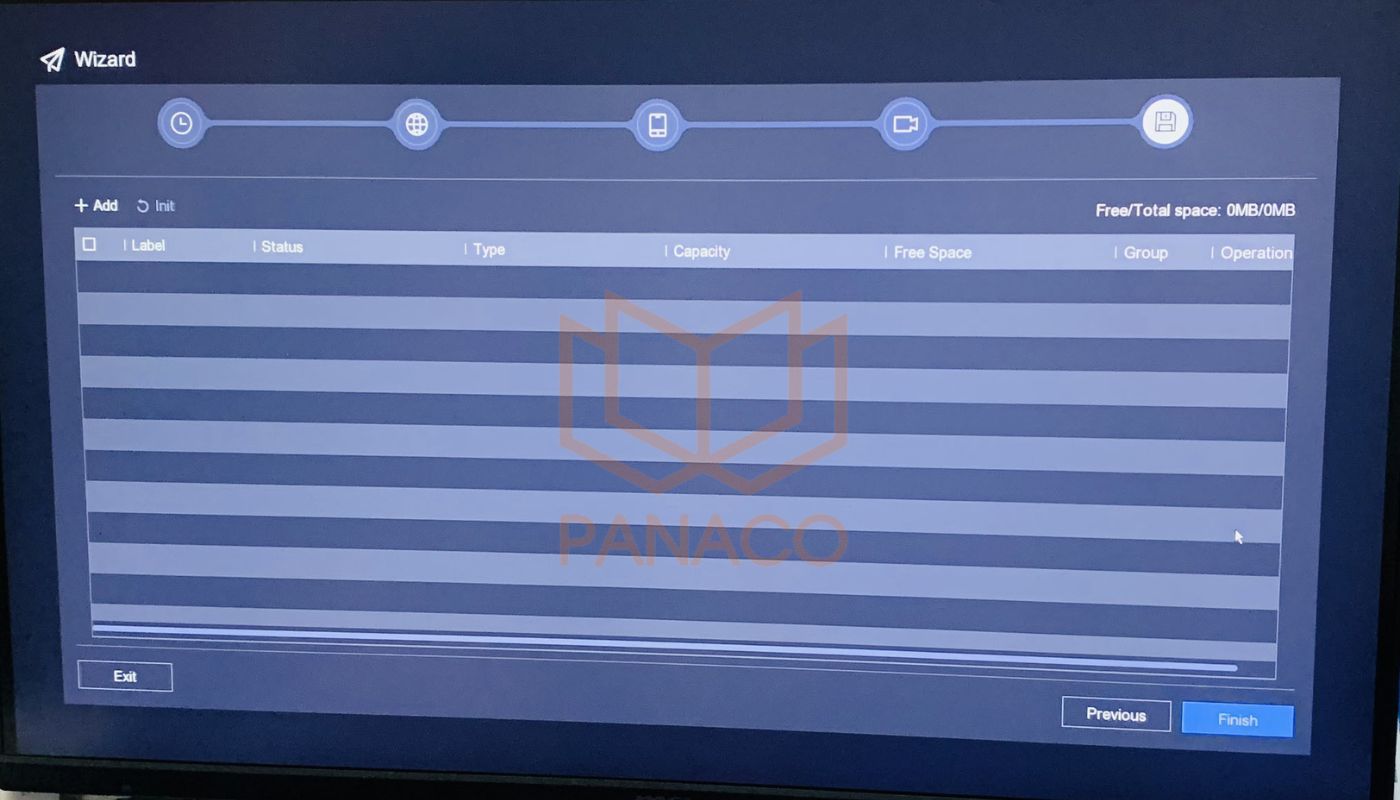
Format ổ cứng để lưu trữ các dữ liệu
Hướng dẫn cài đặt đầu ghi Hikvision bằng phần mềm SADP Tool
Để đảm bảo đầu ghi Hikvision hoạt động hiệu quả và ổn định, việc cài đặt ban đầu là vô cùng quan trọng. Một trong những phương pháp phổ biến nhất để cấu hình thiết bị là sử dụng phần mềm SADP Tool. Công cụ này giúp người dùng dễ dàng kích hoạt, thiết lập mạng và quản lý đầu ghi hình một cách nhanh chóng. Dưới đây là hướng dẫn cài đặt đầu ghi IP Hikvision bằng SADP Tool:
Bước 1: Kích hoạt đầu ghi hình
Trước khi bắt đầu cấu hình, bạn cần kích hoạt đầu ghi hình bằng cách sử dụng phần mềm SADP Tool theo hướng dẫn như sau:
- Tải và cài đặt phần mềm: Nếu chưa có SADP Tool (Search Active Devices Protocol), bạn có thể tải về và cài đặt trên máy tính.
- Kết nối mạng: Đảm bảo máy tính kết nối cùng mạng LAN với đầu ghi Hikvision.
- Mở phần mềm SADP Tool: Phần mềm sẽ tự động quét và hiển thị danh sách các thiết bị Hikvision đang hoạt động trong mạng.
- Chọn thiết bị cần kích hoạt: Nếu trong mạng có nhiều đầu ghi, hãy kiểm tra mã sản phẩm để chọn đúng thiết bị cần cài đặt.
- Đặt mật khẩu: Nhập mật khẩu mới cho đầu ghi, xác nhận lại và lưu ý ghi nhớ để sử dụng sau này. Tên đăng nhập mặc định là admin.
- Bật tính năng Hik-Connect: Chọn Enable Hik-Connect để kích hoạt chế độ xem từ xa qua internet.
- Nhập mã xác minh: Tạo mã xác minh từ 6-12 ký tự (phân biệt chữ hoa và chữ thường), sau đó nhấn Confirm để hoàn tất kích hoạt.
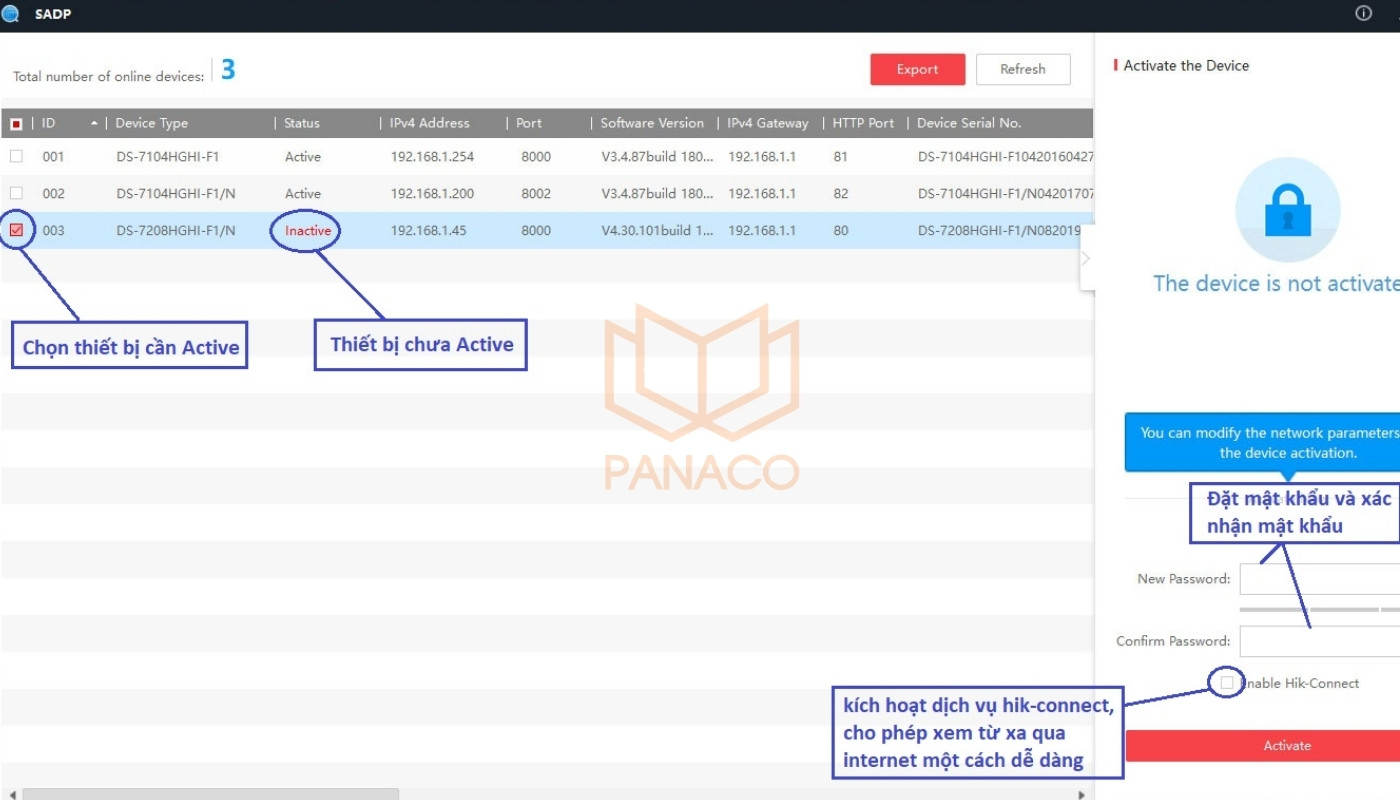
Chọn thiết bị cần kích hoạt và cài đặt mật khẩu cho thiết bị
Bước 2: Cài đặt lại thông số mạng cơ bản từ SADP Tool
Sau khi kích hoạt đầu ghi Hikvision, bạn cần thiết lập thông số mạng phù hợp bằng các bước như sau:
- Bỏ chọn DHCP nếu muốn sử dụng IP tĩnh cho đầu ghi.
- Chọn IP tĩnh đảm bảo không trùng với thiết bị khác trong mạng (Ví dụ: 192.168.1.160).
- Cấu hình cổng kết nối:
- Port mặc định: 8000
- Subnet Mask: 255.255.255.0
- Gateway: 192.168.1.1
- HTTP Port: Có thể giữ mặc định (80) hoặc thay đổi thành 81, 82…
- Dùng mật khẩu đã thiết lập ở bước 1 để xác nhận thay đổi.
- Nhấn Modify để lưu lại cài đặt.
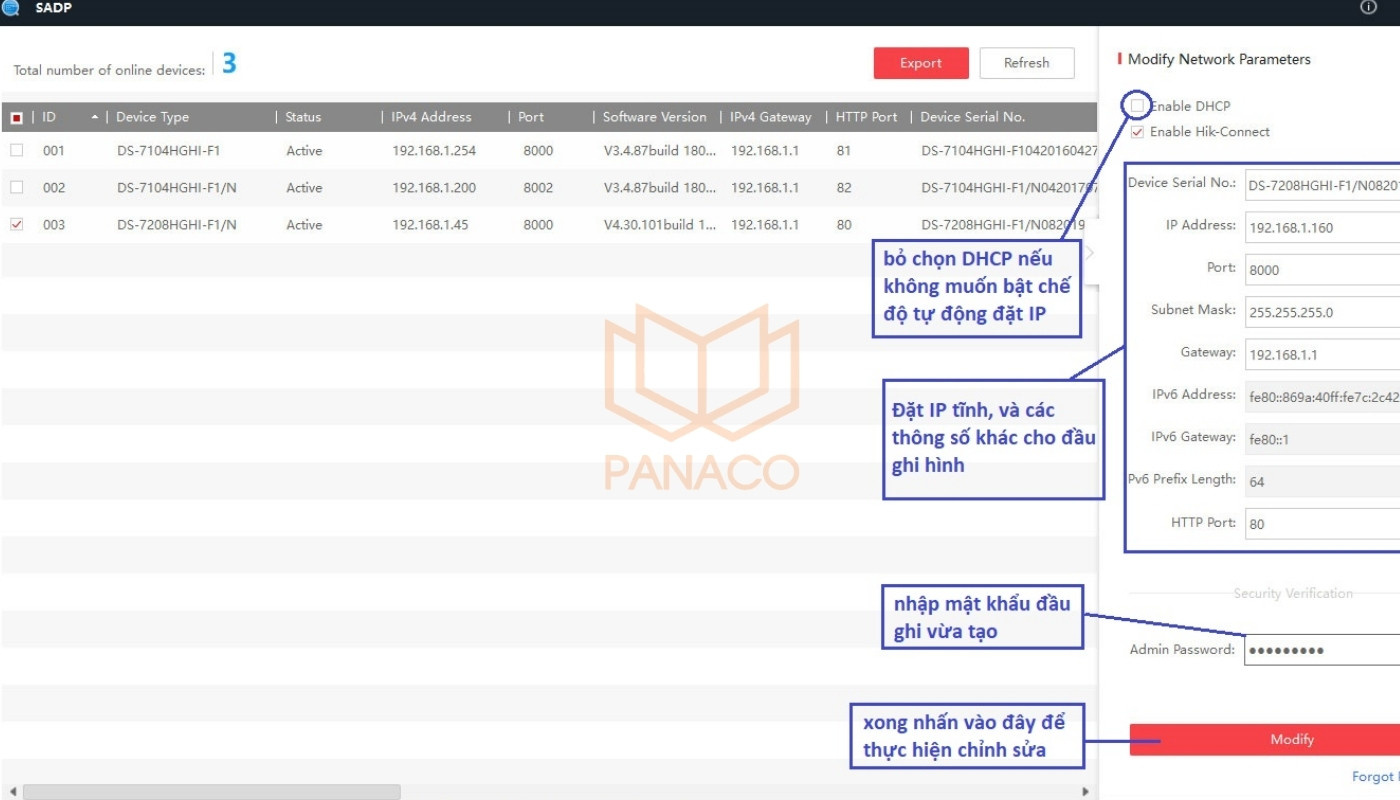
Cài đặt lại các thông số cơ bản
Bước 3: Truy cập vào trang quản lý của đầu ghi
Sau khi cấu hình mạng thành công, bạn có thể truy cập trang quản lý đầu ghi hình Hikvision qua trình duyệt bằng cách:
- Mở trình duyệt web (Chrome, Firefox, Edge, v.v.).
- Nhập địa chỉ IP của đầu ghi theo cú pháp:
- Nếu HTTP Port mặc định là 80, bạn nhập: http://192.168.1.160
- Nếu HTTP Port là 81, bạn nhập: http://192.168.1.160:81
- Đăng nhập bằng tài khoản admin và mật khẩu đã thiết lập.
- Truy cập mục Configuration (Cấu hình) để tiếp tục thiết lập các tính năng khác.
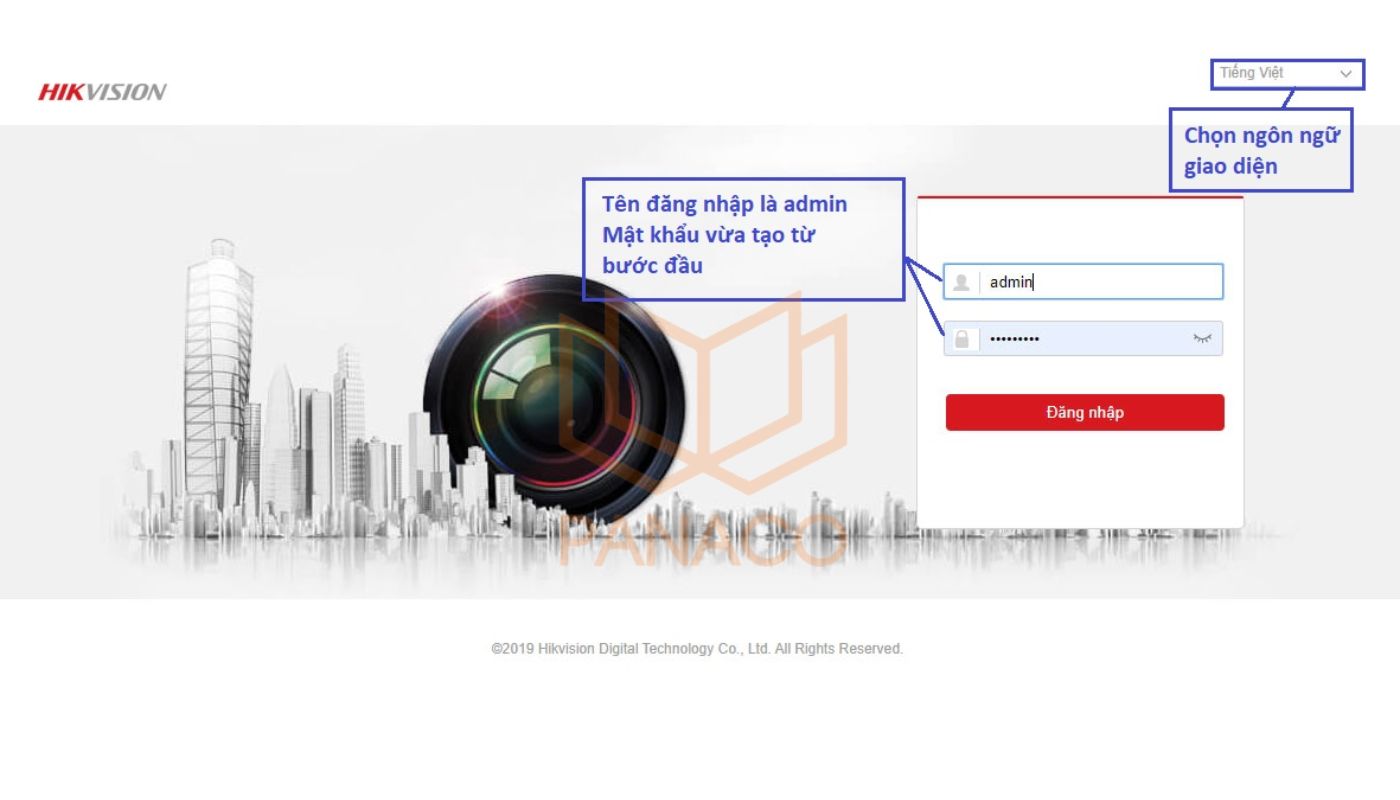
Truy cập vào mục Configuration để quản lý đầu ghi
Bước 4: Tắt các báo động không cần thiết
Sau khi cài đặt, đầu ghi Hikvision có thể phát cảnh báo liên tục do chưa format ổ cứng hoặc một số lỗi hệ thống. Để tắt cảnh báo này bạn hãy thiết lập theo các bước như:
- Vào Configuration → Event → Basic Event → Exception.
- Lần lượt bỏ chọn các mục:
- HDD Full
- HDD Error
- Network Disconnected
- IP Address Conflicted
- Illegal Login
- Record/Capture Exception
- Nhấn Save sau mỗi thay đổi để lưu cài đặt.
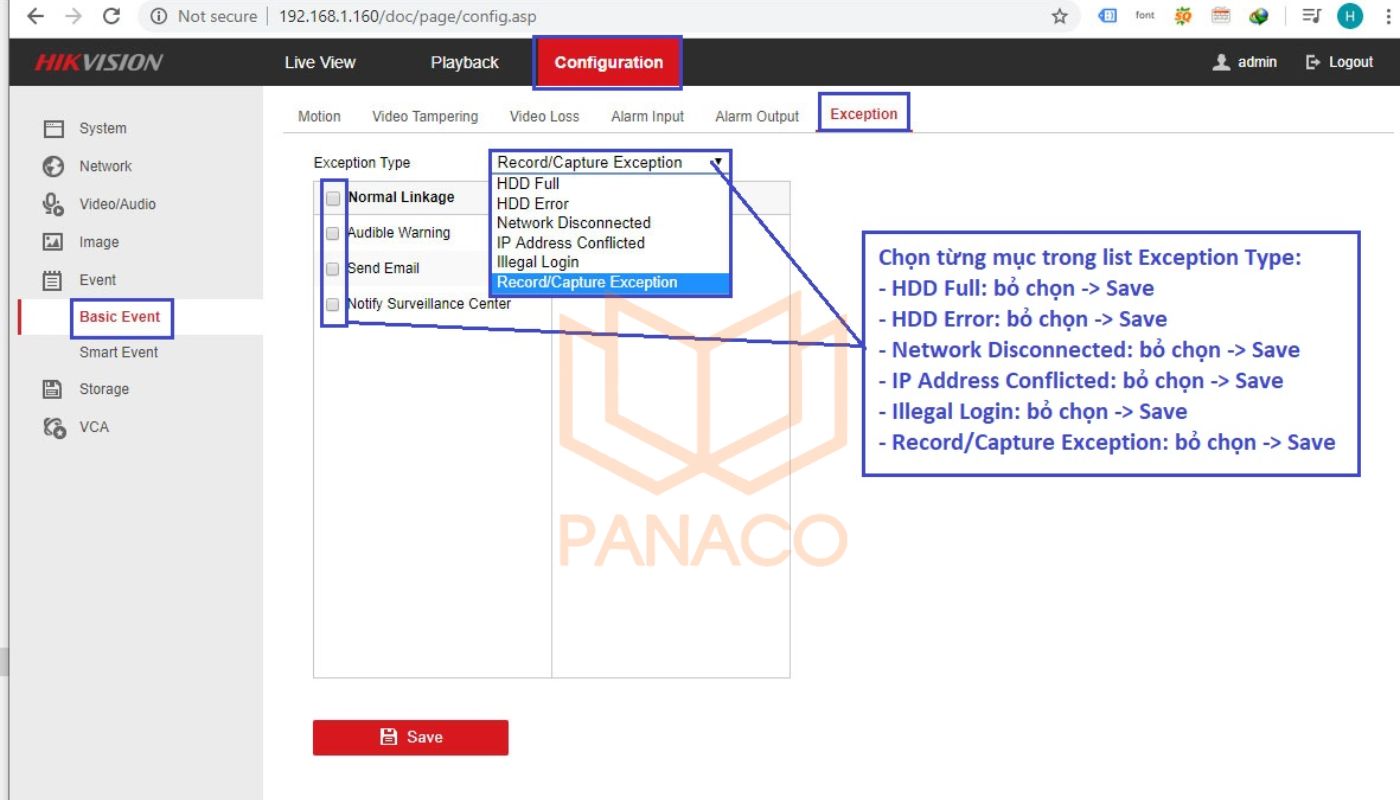
Có thể tùy chỉnh bật tắt các tính năng
Bước 5: Cài đặt ngày giờ cho đầu ghi Hikvision
Việc thiết lập thời gian chính xác giúp đảm bảo dữ liệu lưu trữ trùng khớp với thời gian thực tế. Hãy thực hiện các bước như sau để thiết lập ngày giờ:
- Vào Configuration → System → System Settings → Time Settings.
- Chọn GMT +07:00 (Múi giờ Việt Nam).
- Chọn NTP để cập nhật thời gian tự động mỗi 60 phút.
- Chọn Manual Time Sync để đồng bộ thời gian theo máy tính.
- Nhấn Save để lưu cài đặt.
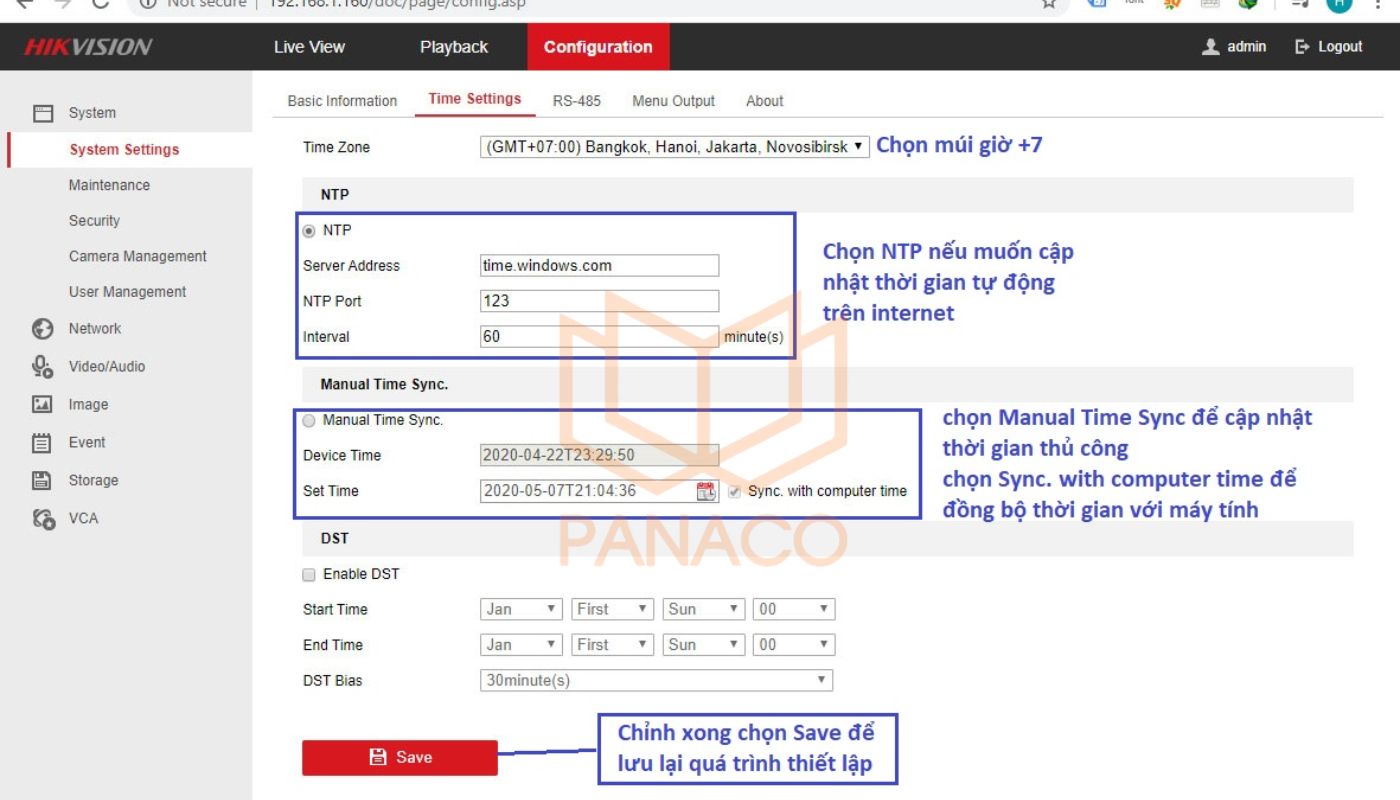
Thiết lập ngày giờ chính xác là một bước quan trọng
XEM THÊM: Hướng Dẫn 3 Cách Chỉnh Giờ Camera Hikvision Đơn Giản
Bước 6: Định dạng Ổ cứng (HDD)
Nếu đầu ghi Hikvision có gắn ổ cứng mới, bạn cần format trước khi sử dụng bằng các bước như:
- Vào Configuration → Storage → Storage Management.
- Chọn ổ cứng cần format → Nhấn Format → Xác nhận bằng OK.
- Đợi quá trình format hoàn tất, trạng thái sẽ hiển thị Normal.
Lưu ý: Nếu sử dụng ổ cứng cũ, hãy sao lưu dữ liệu quan trọng trước khi format.
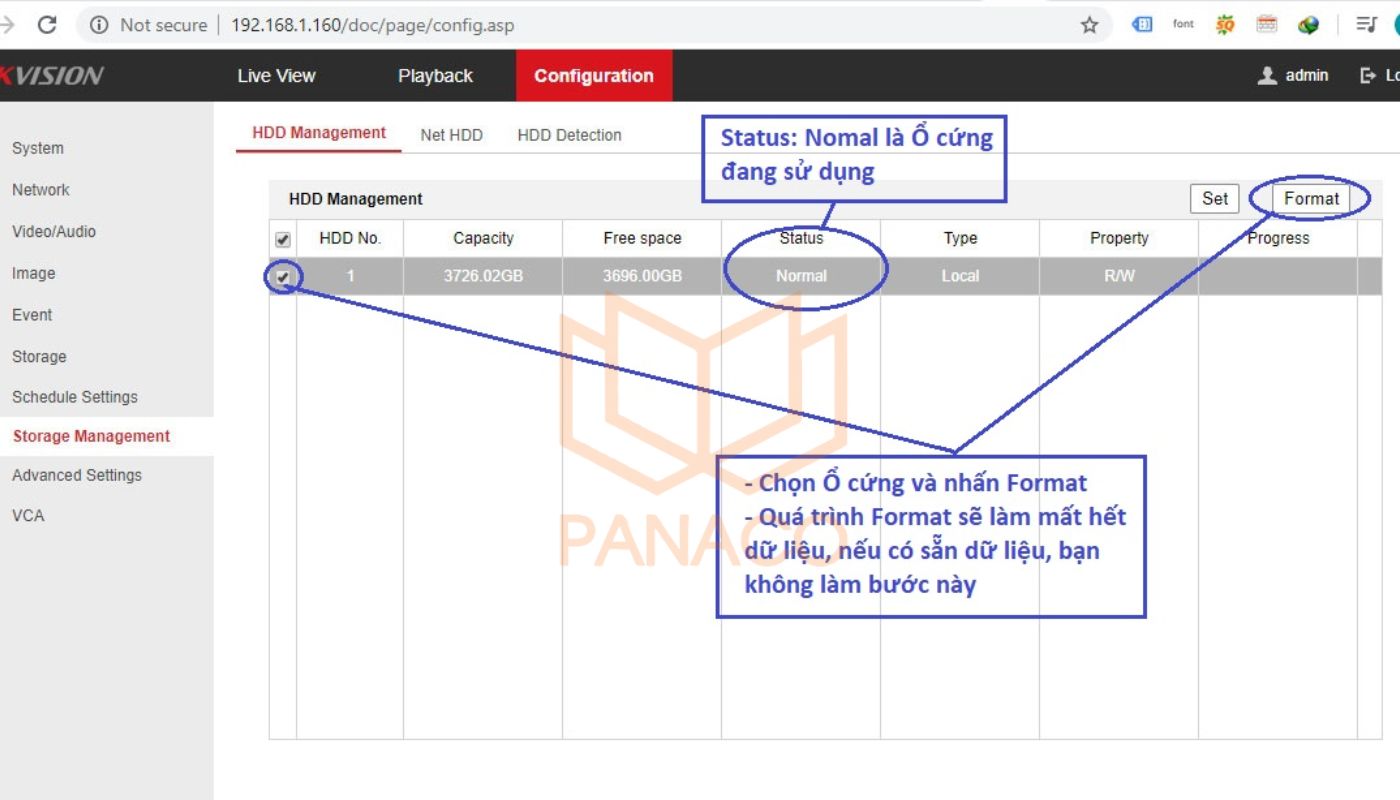
Cần sao lưu dữ liệu trước khi Format
Bước 7: Cài đặt mạng cơ bản cho đầu ghi
Để đảm bảo đầu ghi Hikvision có thể hoạt động ổn định và xem từ xa, bạn cần thiết lập mạng đúng cách như sau:
- Vào Configuration → Network → Basic Settings → TCP/IP.
- Nếu đã thiết lập thông số mạng trong SADP Tool, bạn có thể bỏ qua bước này.
- Thiết lập DNS để cải thiện tốc độ kết nối:
- DNS 1: 208.67.222.222
- DNS 2: 8.8.8.8
- Nhấn Save để lưu cài đặt.
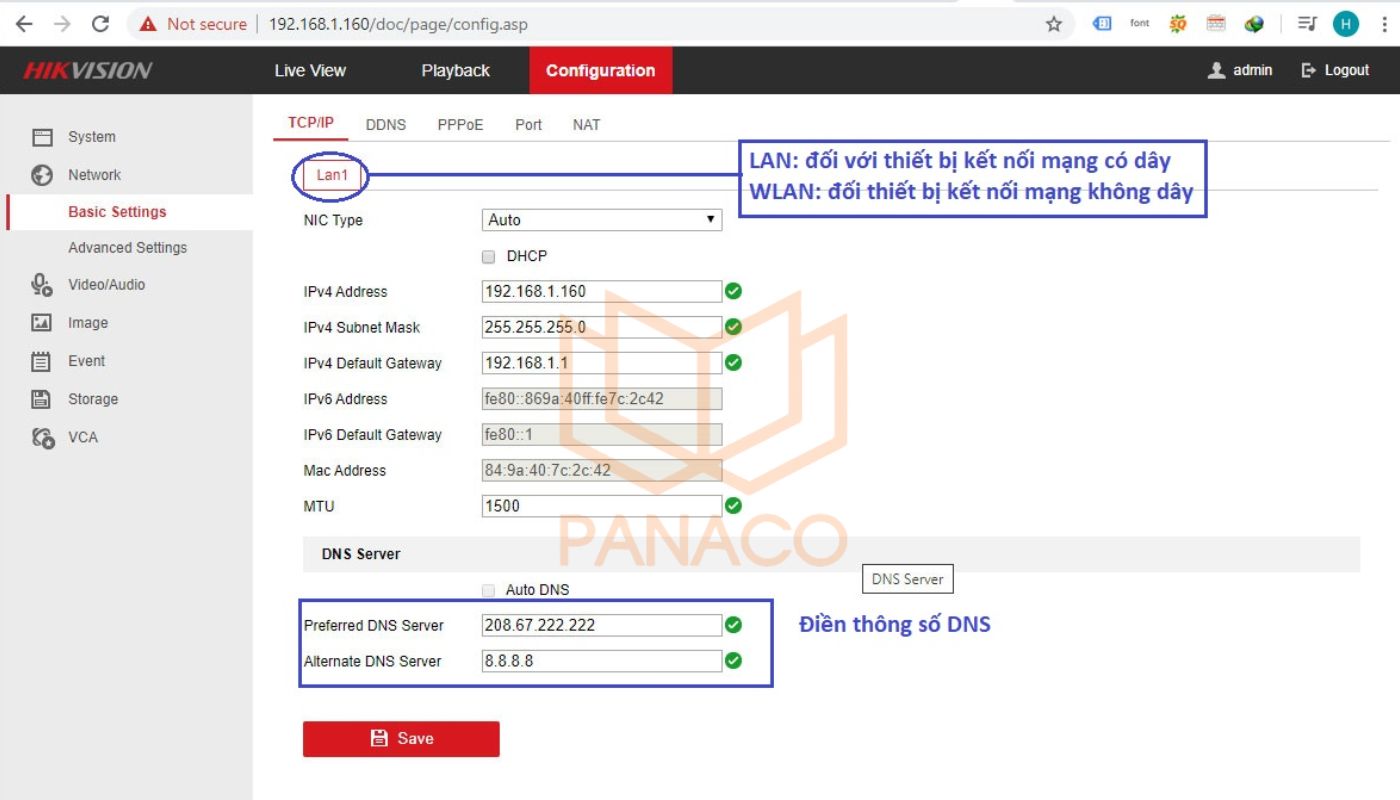
Thiết lập kết nối mạng cho thiết bị
Cách cài đặt các tính năng khác của đầu ghi Hikvison
Sau khi hoàn thành các bước thiết lập cơ bản, bạn có thể tiếp tục tối ưu hóa hệ thống bằng cách bổ sung các tính năng nâng cao. Những cài đặt này giúp nâng cao hiệu suất, tiết kiệm dung lượng lưu trữ và tối ưu hóa khả năng giám sát. Dưới đây là hướng dẫn chi tiết về cách cài đặt đầu ghi Hikvision IP với một số tính năng quan trọng:
Thêm camera IP khi cài đặt đầu ghi Hikvision
Nếu bạn muốn tích hợp thêm camera IP an ninh vào hệ thống đầu ghi Hikvision, hãy làm theo các bước sau:
- Truy cập giao diện quản lý đầu ghi bằng cách vào: Configuration -> System -> Camera Management.
- Chọn tab IP Camera để hiển thị danh sách các camera có thể kết nối.
- Tích chọn Camera IP cần thêm vào hệ thống.
- Chọn Add nếu muốn thêm thủ công hoặc Quick Add để hệ thống tự động nhận diện và kết nối.
- Kiểm tra lại danh sách thiết bị đã được thêm và nhấn Save để lưu cài đặt.
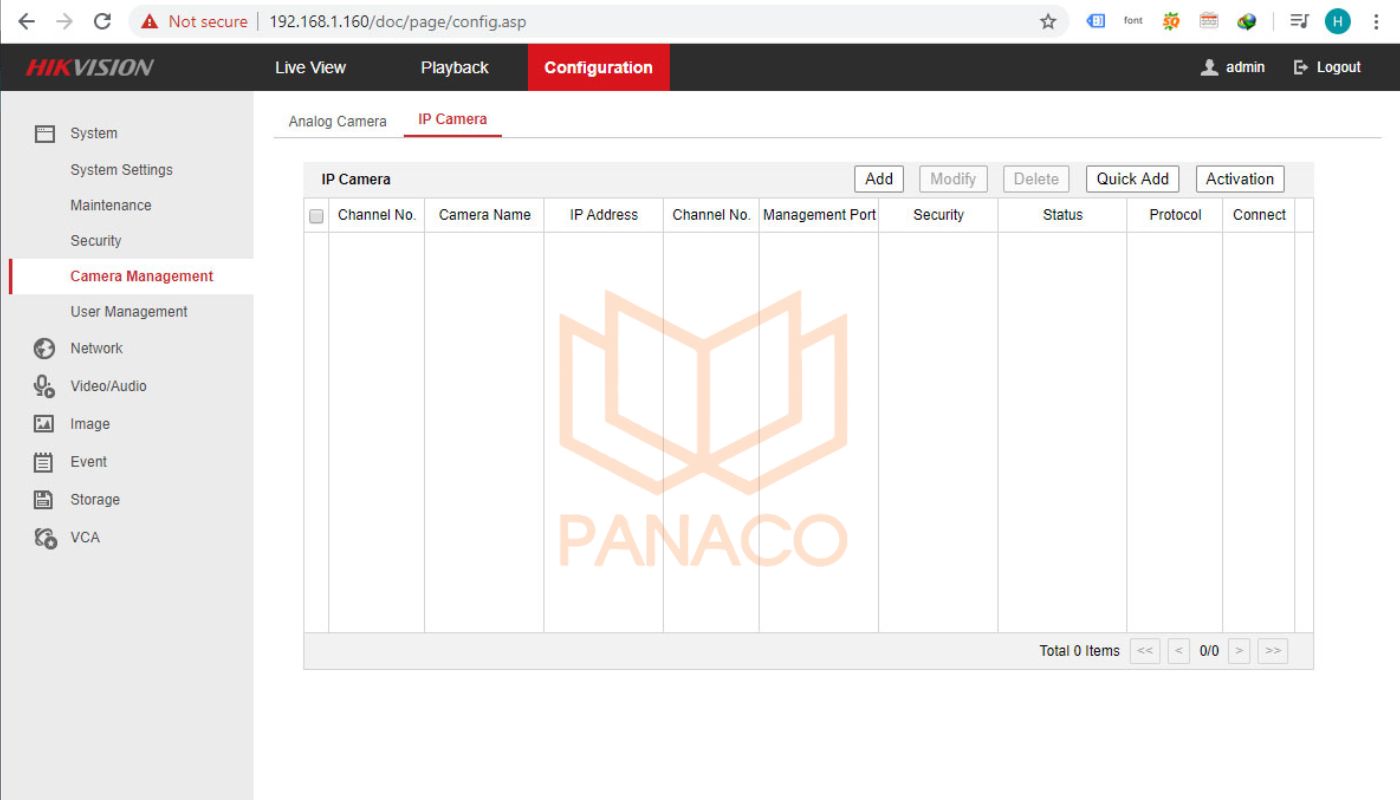
Thực hiện thêm thiết bị camera vào đầu ghi
Bật chuẩn nén tiết kiệm dung lượng ghi hình
Một trong những yếu tố quan trọng khi cài đặt đầu ghi camera Hikvision là tối ưu dung lượng lưu trữ. Bạn hãy bật chuẩn nén thiết bị bằng các bước như sau:
- Truy cập vào mục Configuration -> Video/Audio.
- Chuyển sang tab Video.
- Chọn chuẩn nén cao nhất mà đầu ghi hỗ trợ (H.265 hoặc H.265+ nếu có).
- Điều chỉnh tốc độ bit (bitrate) phù hợp để tối ưu chất lượng hình ảnh và dung lượng lưu trữ.
- Nhấn Save để hoàn tất thiết lập.
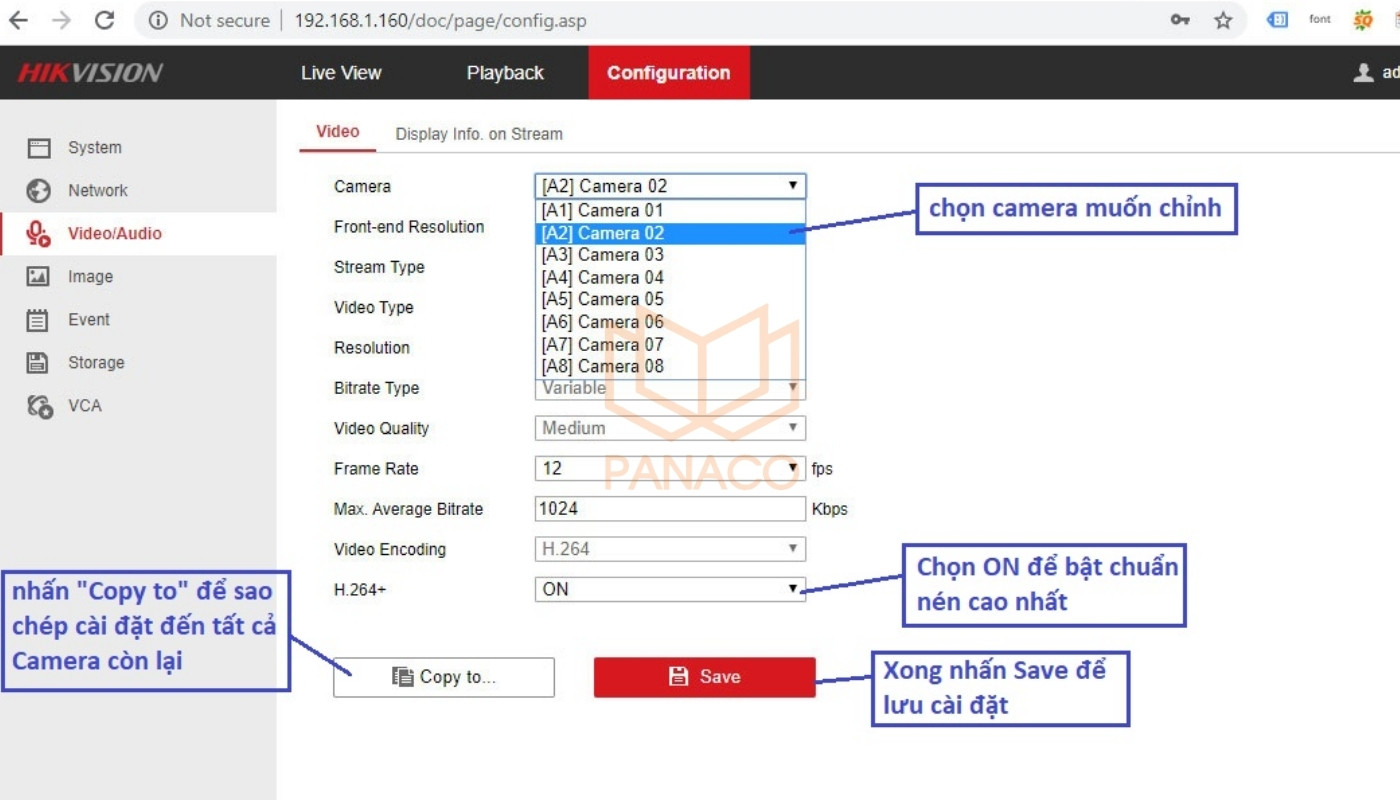
Bật chuẩn nén cho thiết bị để tối ưu dung lượng
XEM THÊM: Cách lắp đặt camera Hikvision chi tiết | Hướng dẫn A – Z
PANACO cung cấp đầu ghi Hikvision chính hãng, giá tốt, hỗ trợ lắp đặt trọn gói
Nếu bạn đang tìm kiếm một địa chỉ tin cậy để mua đầu thu Hikvision chính hãng với giá cả cạnh tranh, PANACO là sự lựa chọn hàng đầu. Chúng tôi chuyên cung cấp các sản phẩm camera và đầu ghi Hikvision chất lượng cao, đảm bảo nguồn gốc xuất xứ rõ ràng, đi kèm chế độ bảo hành chính hãng. Không chỉ dừng lại ở việc bán hàng, PANACO còn hỗ trợ lắp đặt trọn gói, tư vấn kỹ thuật tận tình, giúp bạn có một hệ thống giám sát hoàn chỉnh và hoạt động ổn định.
Với đội ngũ kỹ thuật viên giàu kinh nghiệm, chúng tôi cam kết mang đến cho khách hàng những giải pháp an ninh tối ưu, phù hợp với mọi nhu cầu từ gia đình, văn phòng đến các công trình lớn. Hãy LIÊN HỆ NGAY với PANACO để nhận báo giá ưu đãi và trải nghiệm dịch vụ chuyên nghiệp nhất!
Việc cài đặt đầu ghi Hikvision sẽ không quá phức tạp nếu bạn thực hiện đúng theo từng bước hướng dẫn. Hy vọng với bài hướng dẫn chi tiết này, bạn có thể cài đặt đầu ghi camera Hikvision một cách dễ dàng, đảm bảo chất lượng giám sát tốt nhất cho gia đình, văn phòng hay cửa hàng của mình. Chúc bạn thành công!
Chia sẻ bài viết:

Giao hàng linh động
Giao hàng nhanh tới tay người sử dụng trong ngày, tối đa 72h
Chất lượng vượt trội
Sản phẩm có nguồn gốc xuất xứ rõ ràng, cam kết chất lượng
Giá cả cạnh tranh
Cam kết mức giá bán và chiết khấu tốt nhất cho khách hàng
Hậu mãi chu đáo
Bảo hành toàn diện đầy đủ, đổi trả miễn phí 30 ngày



























